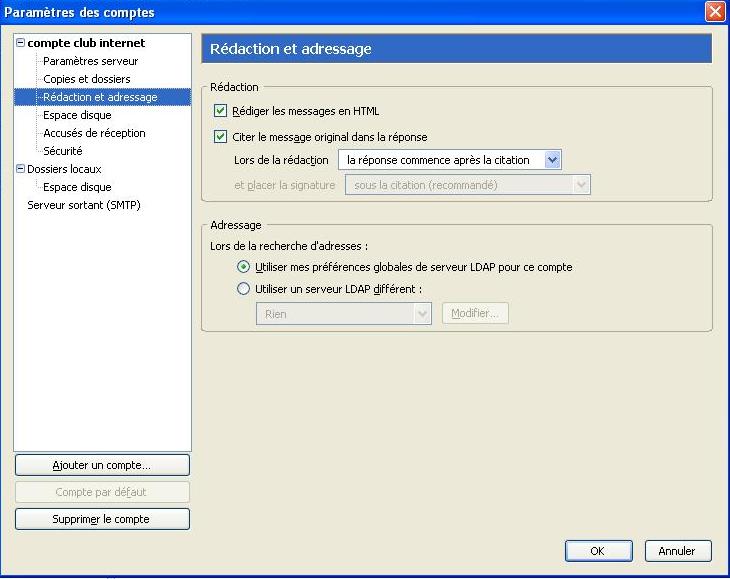![]() THUNDERBIRD
THUNDERBIRD
![]()
Fenêtre
de demande du mot de passe
Vérifier
les paramètres d’un compte déjà créé
Ø Ajouter un compte
Cliquez sur outils et paramètres des comptes

Cliquez sur le bouton Ajouter
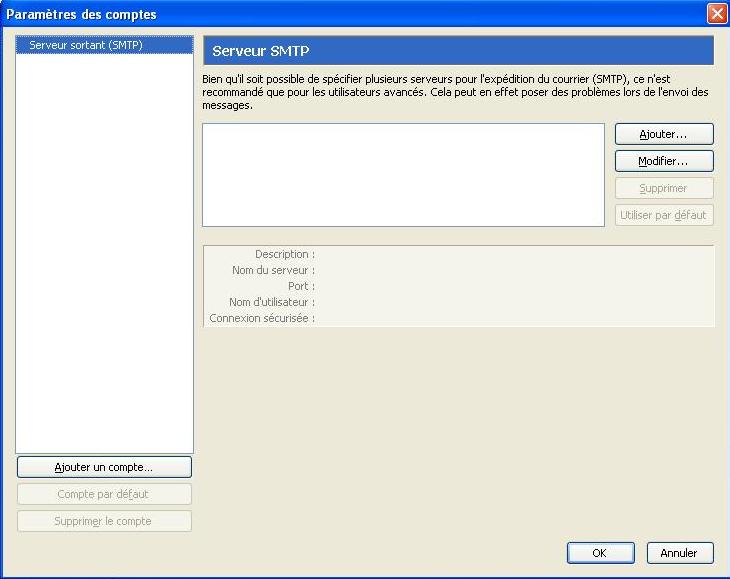
Un assistant s’ouvre : cochez compte de courrier électronique
Et cliquez sur suivant
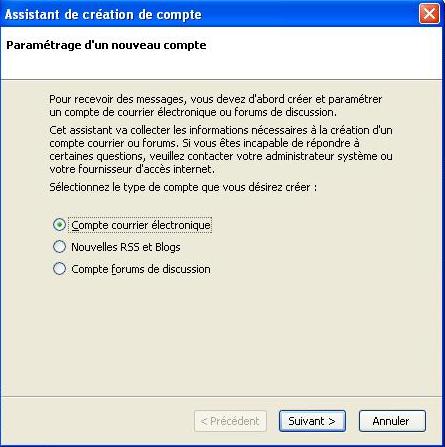
Tapez nom et prénom
Et l’adresse de courrier du client

Sélectionnez pop
et tapez l’adresse du serveur pop
Laissez la case cochée
Et tapez le serveur smtp

Le nom d’utilisateur entrant
et sortant est le même et
correspond au login du client

Nom du compte : Tapez ici la description du compte

Cliquez sur terminer

Ø Fenêtre de demande du mot de passe
Attention à la première réception de message le logiciel demande le mot de passe…
Tapez le et ne vous trompez pas
Cochez la case « utiliser le gestionnaire de mot de passe » pour retenir le mot de passe
Si vous pensez que le mot de passe est mal tapez cliquez ici pour le vérifier


Ø Envoyez un message
Cliquez sur le bouton Ecrire

En face de la case « pour » vous tapez l’adresse email souhaitez
Dans sujet : le sujet …
Et en bas le texte
Et cliquez sur envoyez
Cliquez ici si le logiciel demande le mot de passe

Ø Réception de message
Cliquez sur le bouton relever pour recevoir les message…

Ø Vérifier les paramètres d’un compte déjà créé
Cliquez sur outils
et paramètres des comptes

Cliquez sur le compte souhaité a gauche…
Sur la partie droite vous voyez apparaître :
Nom : qui correspond au nom qui apparaîtra dans les mails envoyés
Adresse electronique : qui doit être l’adresse du client
Adresse pour la réponse qui doit être vide ou être la même que l’adresse du client
Organisation : peu importe…
Serveur sortant le bon serveur doit être sélectionner : pour le configurer il faut cliquez sur serveur sortant a gauche

Ø Serveur entrant
Cliquez sur la ligne a gauche paramètres serveur
Dans nom du serveur vous tapez le serveur pop voulu.
Nom d’utilisateur : tapez ici le login du client
Port : 110
Paramètres de sécurité : cochez jamais, et décoché la
case utiliser une authentification sécurisée

Ø Serveur sortant
Cliquez sur serveur sortant

Dans la liste sélectionner le serveur sortant et cliquez sur modifier ou cliquez sur ajouter si il n’y en a pas
Description : club (pas important)
Nom du serveur : mail.club-internet.fr
Port : 25
La case utiliser un nom d’utilisateur et un mot de passe doit être coché
Le nom d’utilisateur
correspond au login du client
Et non pour utiliser une connexion sécurisée
N’oubliez pas de vérifier dans les propriétés du compte que le serveur sortant sélectionné soit bien le bon

Ø Paramètres de connexions
Cliquez sur outils et options

Cliquez en haut sur général

Cliquez sur le bouton paramètres de connexions
Connexion directe a internet doit être coché

Ø Options de confidentialité
Toujours dans le menu outils et options :
Cliquez sur confidentialité en haut



Ø Vérifier le mot de passe
Cliquez sur outils et options
Cliquez en haut de la fenêtre qui est apparu sur confidentialité
Allé sur l’onglet mot de passe
Cliquez sur voir les mot de passe stockés

Une nouvelle fenêtre s’ouvre
Cliquez sur afficher les mots de passe
Sur l’avertissement cliquez sur oui

Ici vous voyez le mot de masse en clair dans la colonne mot de passe
Si ce n’est pas le bon cliquez sur supprimer

Il n’y a plus rien dans le gestionnaire de mot de passe
Cliquez sur fermer, puis sur ok et fermer le logiciel. Ouvrer le a nouveau et relever les mails
Il redemandera le mot de passe : avec cette fenêtre
Ø Autres paramètres